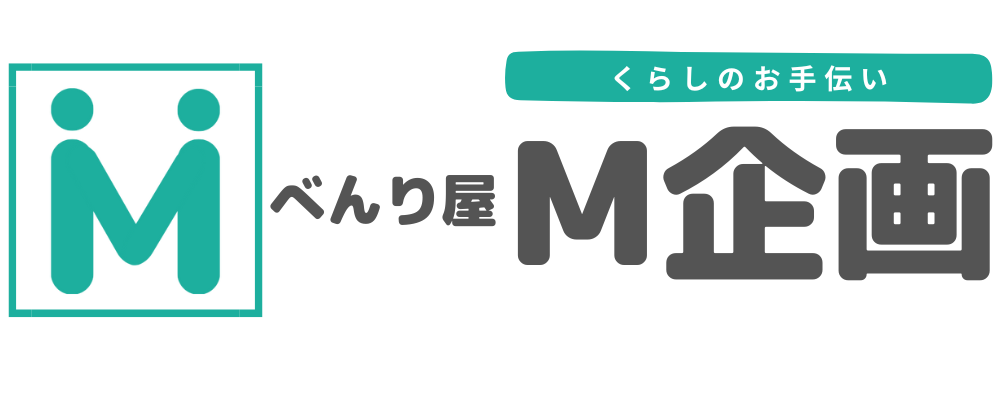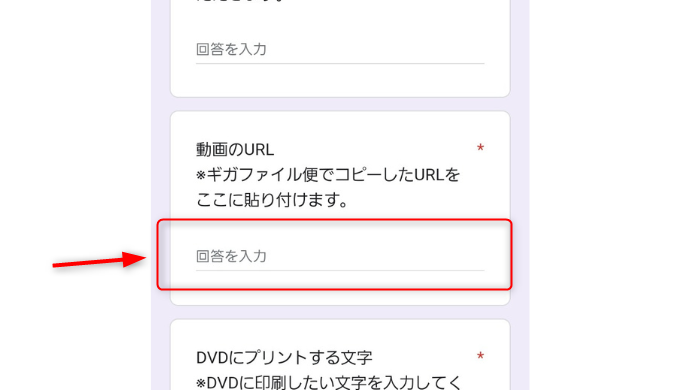動画のような大きいデータを送信する場合、LINEやメールではできない場合が多いため
「ギガファイル便」
というサービスを利用します。(お金はかかりません)

ざっと見ると面倒に見えますが、やっていることはかんたんで以下の3つだけです
- DVDにしたい動画を選ぶ
- (送信が完了したら)URLを発行する
- URLを申込みページに貼り付け
ギガファイル便を使ってスマホから動画を送信する
送信手順は
- ギガファイル便を開く
- 送信したい動画を選ぶ(ファイルを選択)
- (送信が完了したら)URLをコピーする
- コピーしたURLを申込みページに貼り付けして送信

2,3分くらいで終わります
ただし、動画の長さ・数、通信速度によって、送信完了まで時間がかかる場合がありますので、気長にお待ち下さい。
はじめに動画で流れをざっくり確認してみてください。
- アンドロイドスマホで操作しています。機種によっては多少操作が違う場合があります。
- パソコンでも操作方法はほぼ同じです。
※動画画面右下の画面右下のカギカッコのマークを押すと拡大表示できます↓

↓ 動画 ↓
操作方法
ギガファイル便のサイトを開く
ギガファイル便のサイトを開きます。
送信したい動画を選ぶ
ページ下部に移動し、「ファイルを選択」をタップ
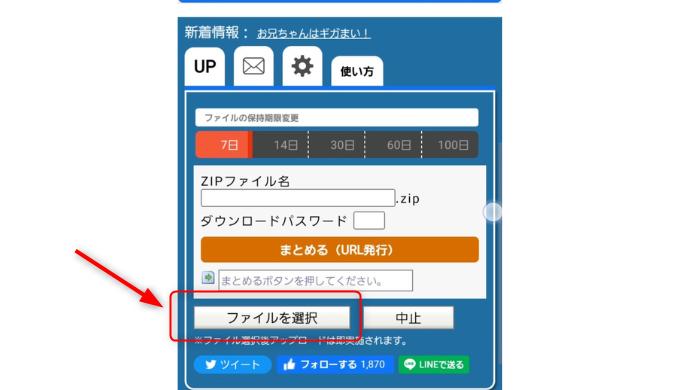
「ファイル」をタップ。
※機種によって操作画面が異なります。
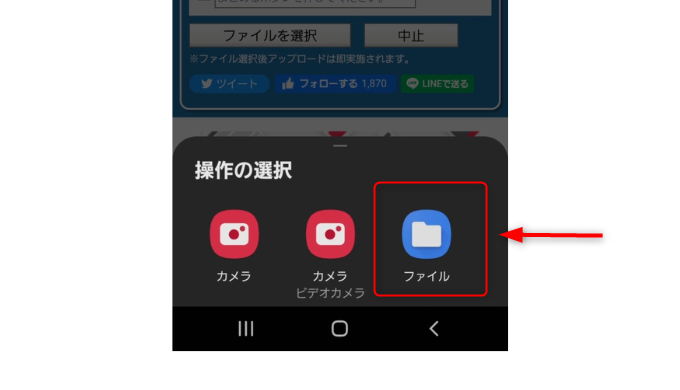
スマホ内のデータが表示されるので動画を選びます。
※一つだけ選択できます
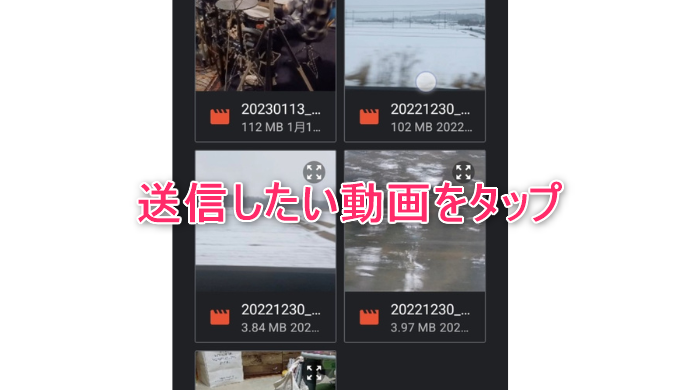
選択すると自動的に送信が始まります。
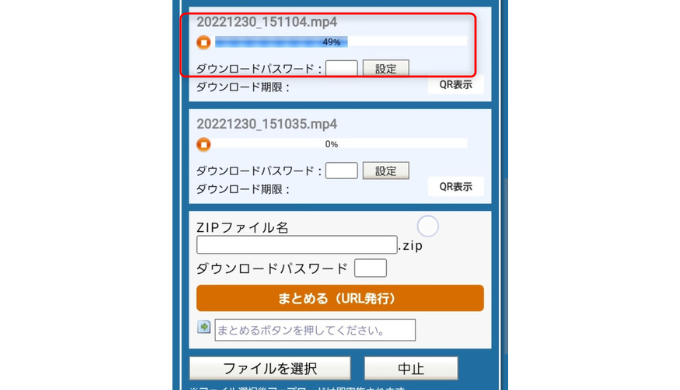
さらに別の動画も送信する場合は、続けて
- 「ファイルを選択」をタップ
- ファイルをタップ
- 送信したい動画を選ぶ&送信
を繰り返します。
(送信が完了したら)URLをコピーする
すべて「完了」と表示されたら、「まとめる(URL発行)」をタップ

「まとめる」ボタン下のURLを長押ししてコピーします。(https://・・・の部分)
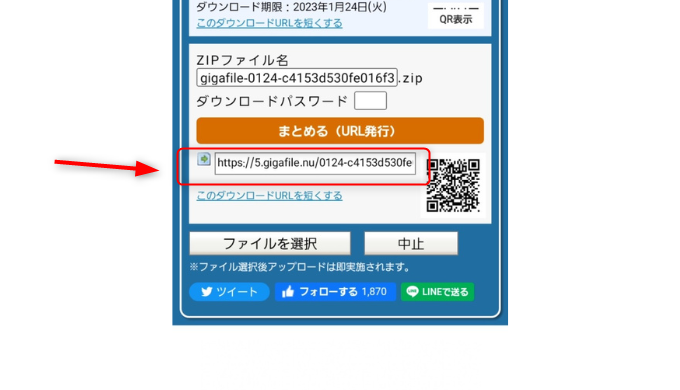
コピーしたURLを貼り付け
面倒に見えますが、やっていることは3つ。
- DVDにしたい動画を選ぶ
- (送信が完了したら)URLを発行する
- URLを問い合わせページ貼り付け
パソコンから、複数の写真・動画を送信する場合、1つのフォルダにまとめて圧縮したものを送信すると1回で済みます。
以下、windowsでの操作方法です。
- 送りたいファイル(写真や動画すべて)を1つのフォルダにまとめる(新規フォルダを作りその中に写真や動画をコピー)
- 1でまとめたフォルダを右クリックして「送る」を選択
- 「圧縮(zip形式)フォルダー」をクリック
- 自動的に圧縮がはじまり、終了するとジッパー(チャック?)がついたフォルダが作成されます
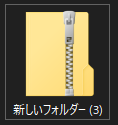
このフォルダをギガファイル便に送信してください
お申し込みページからの動画が届きましたら、3日程度を目安に今後の流れについてご連絡させていただきます。(申込み数によって時間がかかる場合があります)
大まかな流れは
- 動画編集
- 完成した動画の試聴
- (内容が良ければ)DVDに書き込み
- DVD印字、クッション封筒にて郵送
となります。